科普:关于DD-WRT
DD-WRT是一个基于Linux的无线路由软体,基于GPLV2发布。起源于2003年, DD-WRT提供了许多一般路由器的韧体所没有的功能,例如支持XLink Kai游戏协议, 基于守护进程的服务, IPv6, 无线分散式系统(无线网桥和无线中继), RADIUS, 先进服务质量控制,无线输出功率控制, 超频能力,以及SD卡的硬件配置提供软件支持。
1.前期准备
有些操作会导致好好的设备瞬间变成废品,例如刷电脑或者显卡的BIOS,刷手机的固件,给路由器刷固件也是一样,必须做好一切准备以防不测。
首先访问http://www.dd-wrt.com/site/support/router-database
在搜索框中输入你的路由器型号,会自动给出搜索结果
WR841n有好几个固件版本,必须选择合适的,在这里我选择V3.0
由于是第一次刷固件,选择factory-to-ddwrt.bin,以后再有更新就要刷另外一个了
去TP LINK官网上下载原始固件以备不时之需,万一刷完蛋了可以再刷回来
2.刷固件过程
刷固件过程简单的让人难以置信,首先进入841N的管理界面
在系统工具中选择软件升级
点击浏览,选择DD-WRT的BIN后缀文件,之后点击升级
成功后会有提示,路由器自动重启,此时路由器已经告别TP LINK的软件,脱胎换骨了
WINDOWS会重新搜索到一个叫做DD-WRT的无线网络,连接即可
在浏览器地址栏输入192.168.1.1,会显示如下界面,此时要先设置路由器名称、管理页面进入密码并确认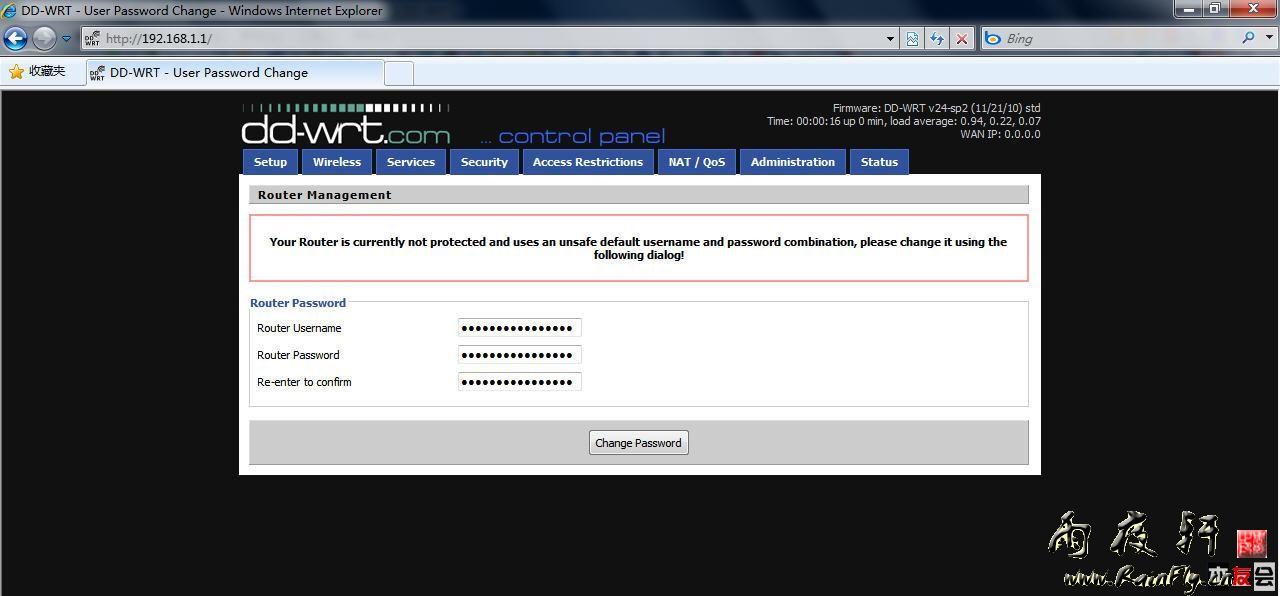
蹦出密码输入框,输入刚才的用户名和密码即可
欢迎来到DD-WRT的世界,这里将给你全新的体验
至此,刷固件过程结束
需要说明的是,不是每台路由器都可以刷DD-WRT,也不是每个刷固件的过程都一帆风顺,如果你不知道路由器的初始管理密码,可以用硬复位,即30-30-30方法恢复路由器到初始状态,在只连接电源线状态下按住reset键,30秒之后拔掉电源继续按住reset,30秒之后再插上电源,保持reset按下状态再过30秒,松开reset键即可完全清除NVRAM之中的设置内容,恢复到原始状态,为了增加保险性,可以在刷之前做一次硬复位。
另外,刷路由器跟刷手机啊PAD啊BIOS之类的一样,刷的时候千万要保证电源供应的可靠性,刷机之前务必保证猫狗和小孩勿近,万一半途断电变砖,请按照如下方法解决
1.拔下所有的线缆
2.双手拿起路由器举到高处
3.把路由器狠狠的往脑袋上砸,边砸边喊,叫你笨蛋,叫你手欠
4.扔了变砖的路由,准备好银子,再买一台
以上是玩笑话,其实变砖之后也可以解救,但过程麻烦,自己动手修理需要编程器,找维修点刷需要花钱,不想找麻烦的话,保证电源供应并祈祷RP好吧
3.DD-WRT简单使用感受
与普通的路由器一样,DD-WRT也必须进行相应的设置才能最好的提供服务,下面简单介绍一下通过ADSL上网的常见设置步骤
DD-WRT支持多语言,刷好之后默认语言为英文,从管理菜单中可以更改为中文,这样看着比较顺眼些,很多术语也不用先在脑袋里打个滚才知道是什么意思了。
在基本设置中选择WAN连接类型为PPPoE,用户名和密码填写好
在无线基本设置中将SSID改为自己常用的
如果你用的是支持802.11.n的无线网卡,可以无线基本设置中设置无线网络模式为NG或者N ONLY,这样可以发挥802.11.n的宽优势
还需要选择对应的频道宽度,由于我需要兼顾两家的无线应用,所以选择40MHz,或者选择动态选择20/40MHz
为了防止被蹭网,在无线安全中选择安全模式为WPA2级别,输入并记住WPA密钥
为了增加保险系数,并且如果只有那么若干台电脑连接到路由器上的话,可以启用MAC过滤,选择是拒绝列表中的MAC地址或者只允许列表中的地址访问
MAC列表中共可以设置256个MAC地址
喜欢P2P下载的朋友们要设置一下端口转发功能,例如我常用EMULE,为了获得HIGH ID,需要进行端口映射
或者,如果软件支持UPnP,在UPnP选项中直接启用服务就可以了
开启软件之后,会自动识别,这样电脑就不用固定IP地址了
使用了一段时间之后想感受一下温度的变化,发现路由器温度比原来的要低很多,除了电源部分之外,基本上是凉的,而不是我印象中整个机体都是温热的感觉
于是做了一个P2P下载测试,同时开启迅雷和EMULE,以测试连接数与长时间运行的稳定性,从图上可以看出,CPU几乎没有什么负载.
以上就是基本的设置和应用了,跟其他品牌的路由器基本相同,对于一般家庭应用是足够了,至于其他的高级应用需要慢慢琢磨,打造属于自己的路由器。
4.总结
DD-WRT是个不错的软件,功能强大,可设置项很多,并且是免费的,对于厌倦了路由器自带的那些简单设置的朋友是个不错的选择,同时DD-WRT可以让路由器增加一些原本不具备的额外功能,例如桥接等。
再三强调一下,不是每种路由器都可以刷DD-WRT的,在刷之前要考虑清楚,再三核对路由器的型号与版本,刷的时候保证电源供应,人畜勿近,刷成砖块后果自负.
最后,DD-WRT在使用中有可能会出现各种奇怪的问题和bug,相应情况的出现因人因机器因设置而异,如果不能够忍受的话,还是不选择DD-WRT为好。
本文转自本友会:http://benyouhui.it168.com/thread-1720246-1-1.html



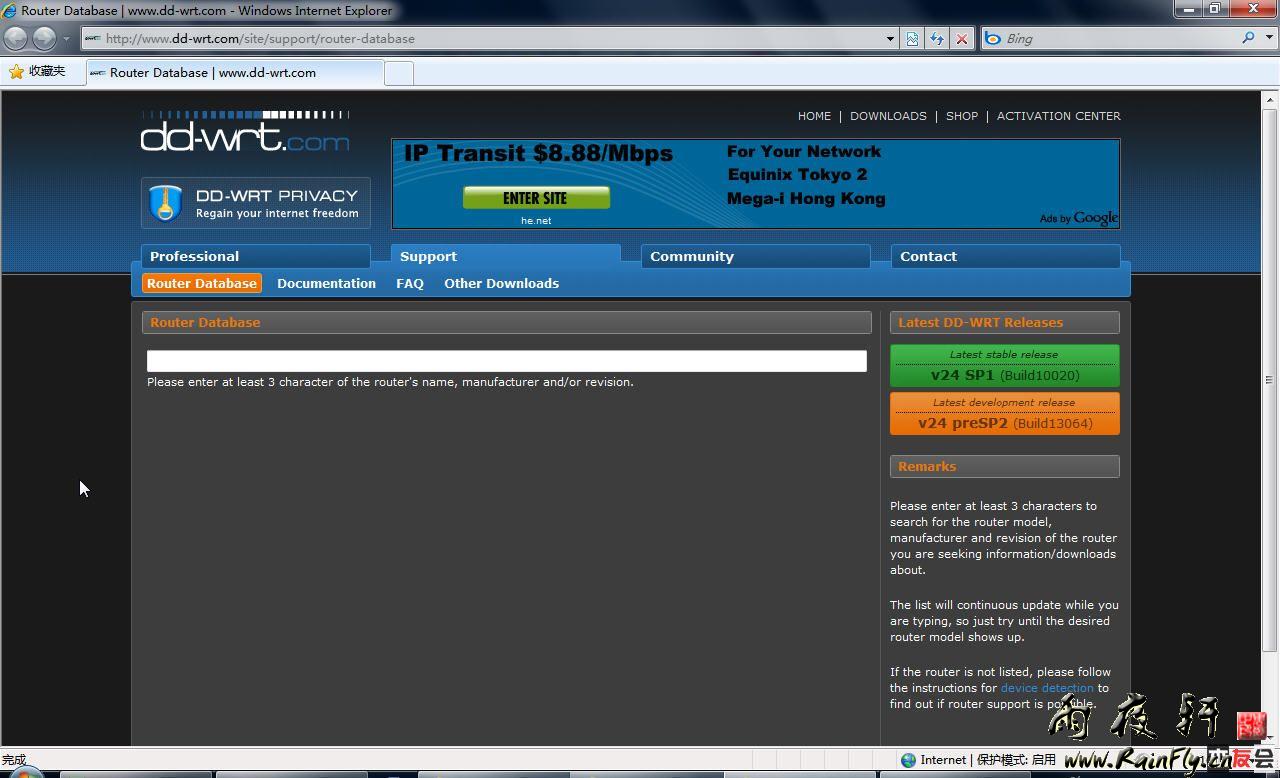
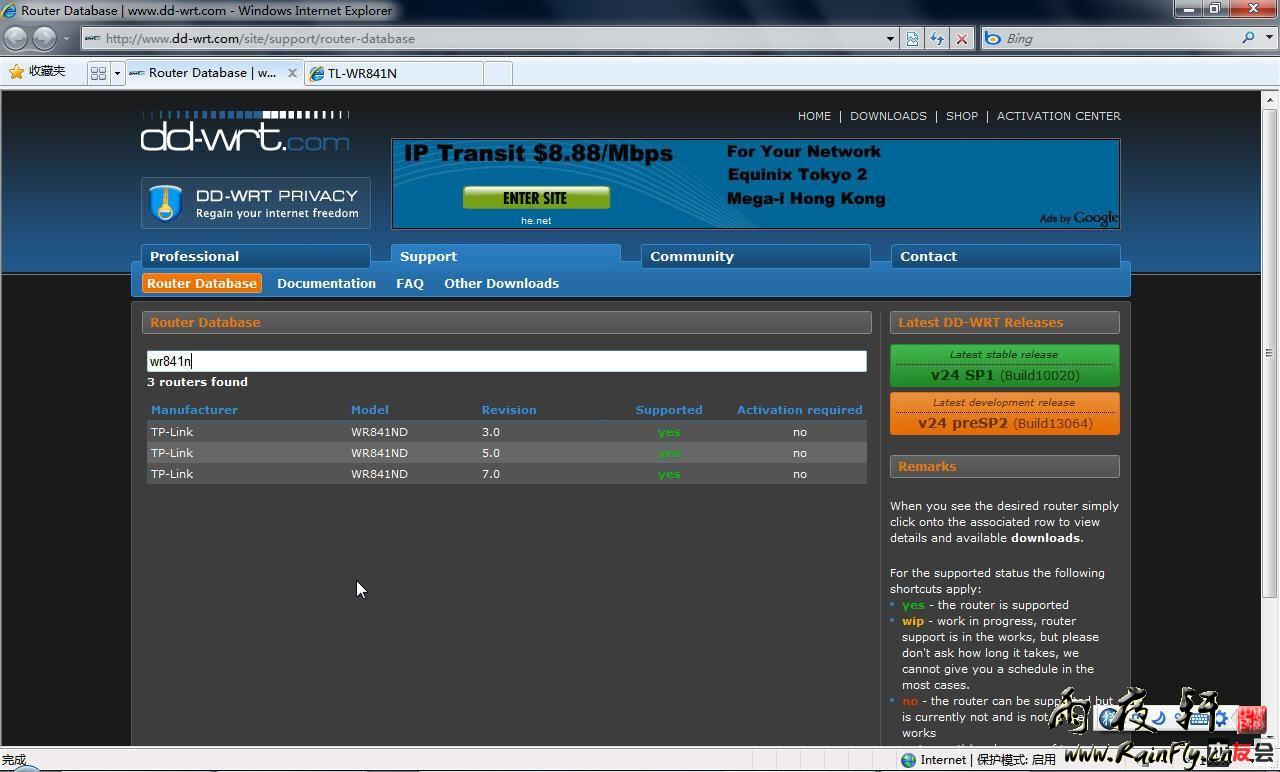
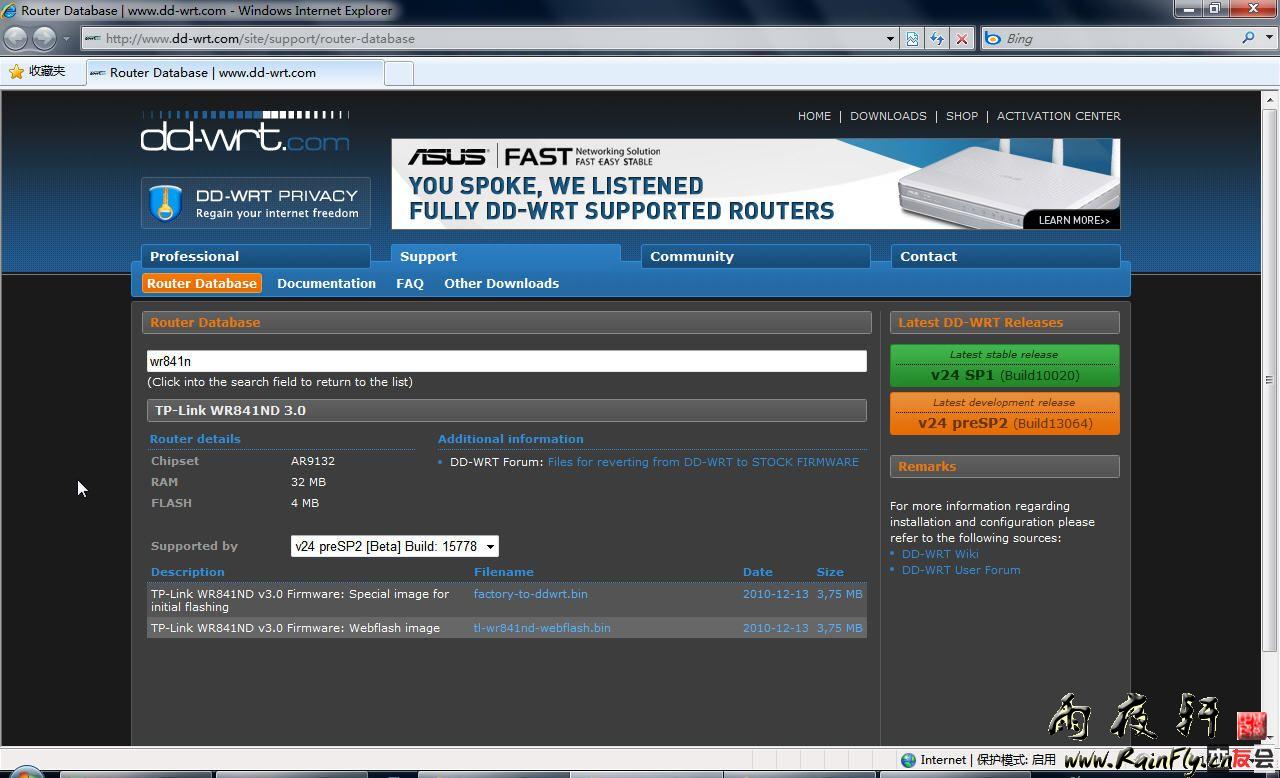
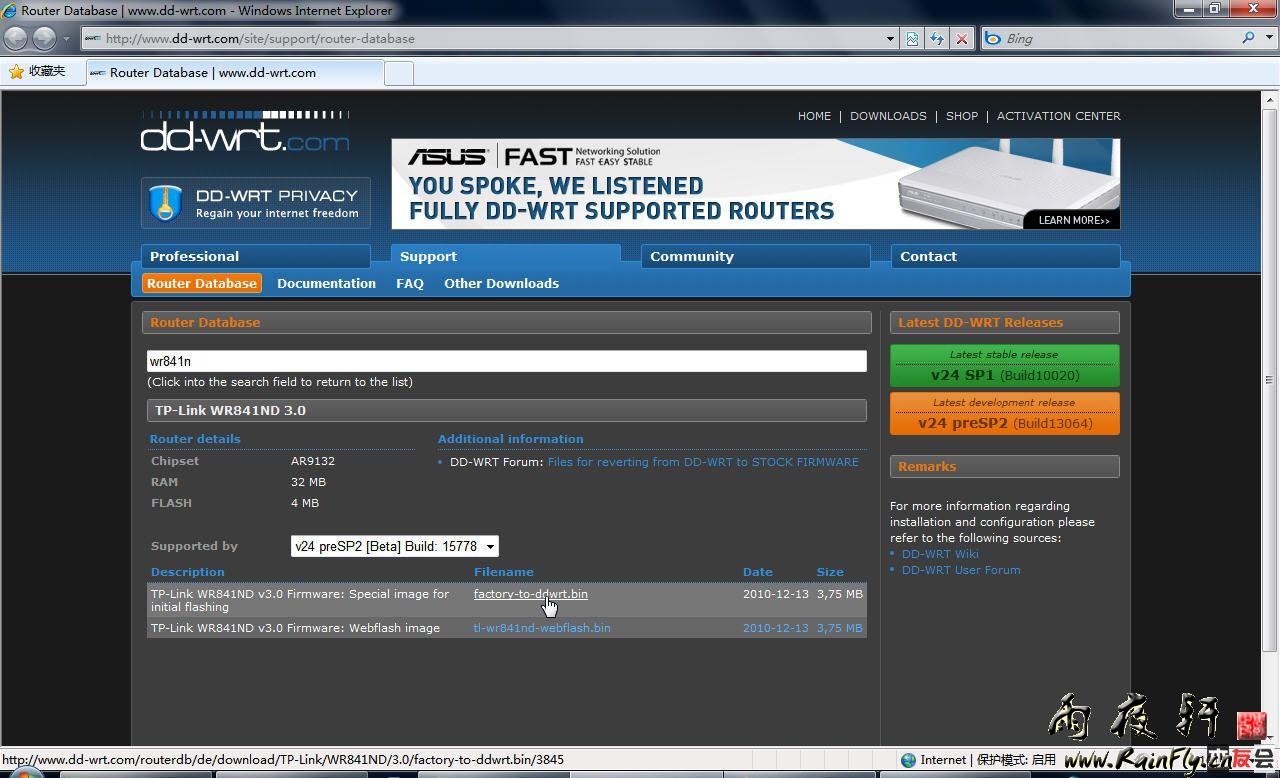
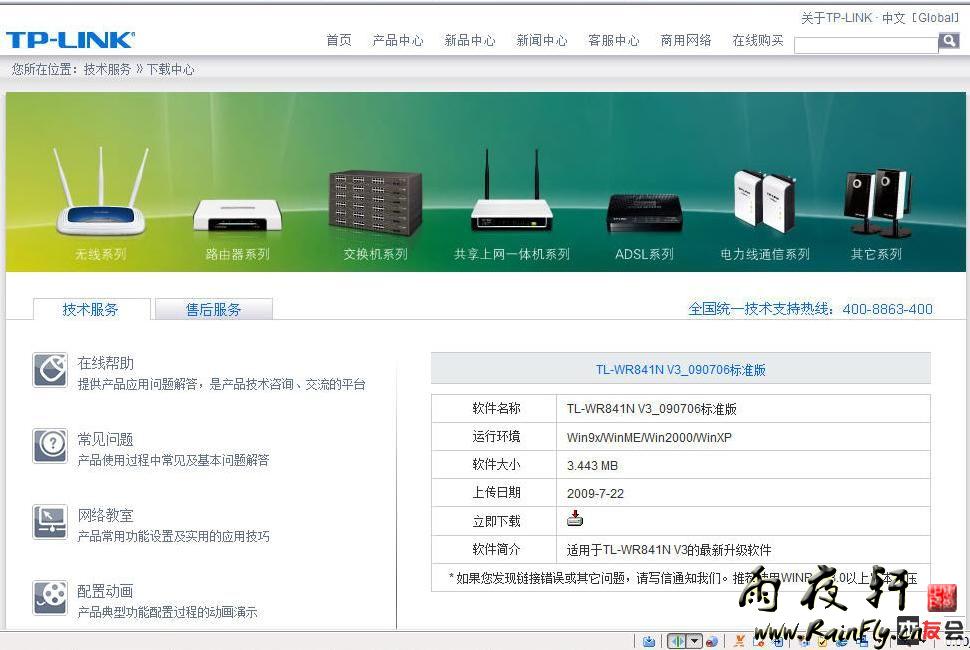
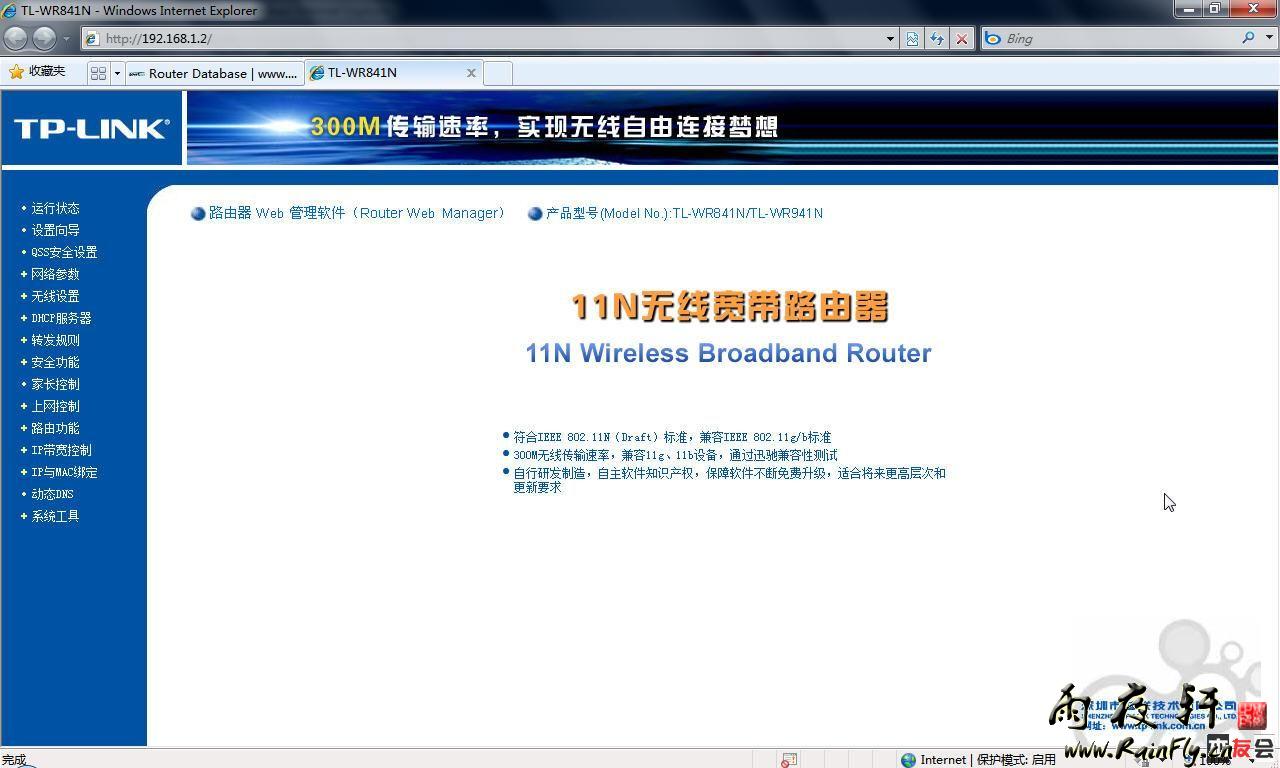
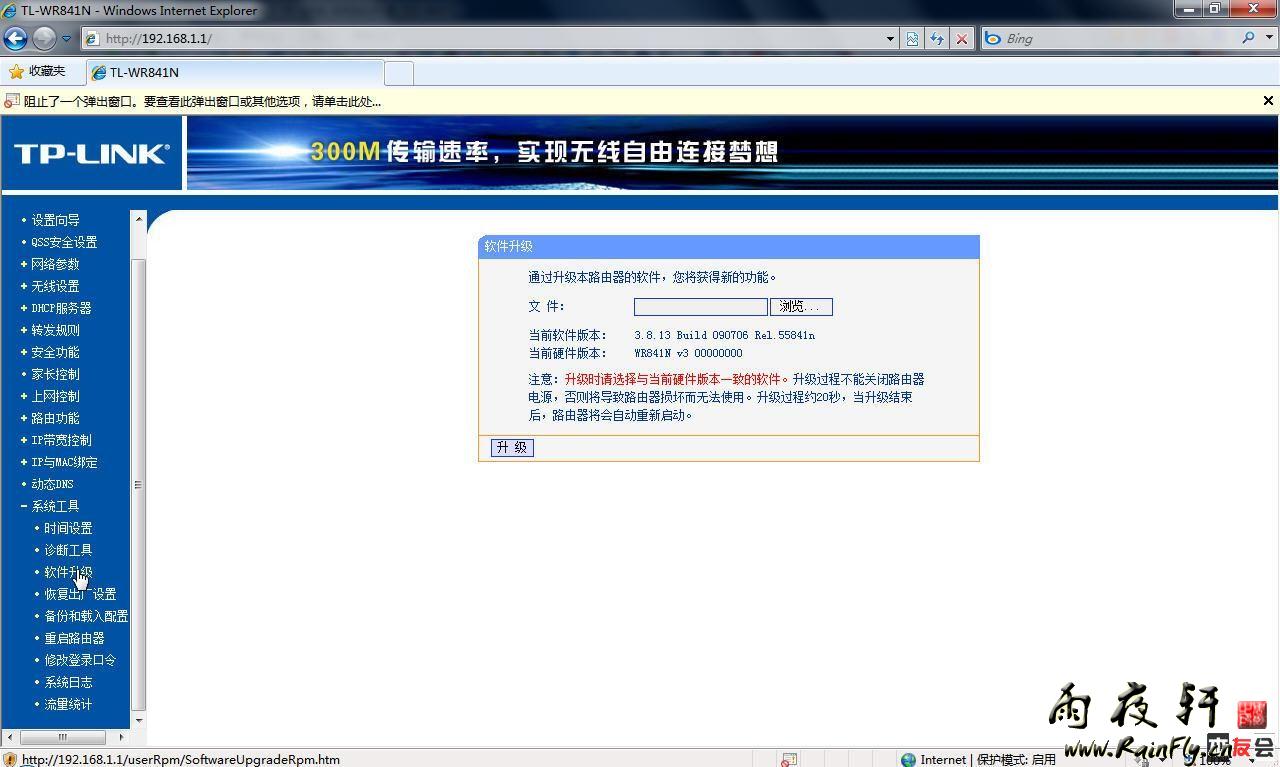
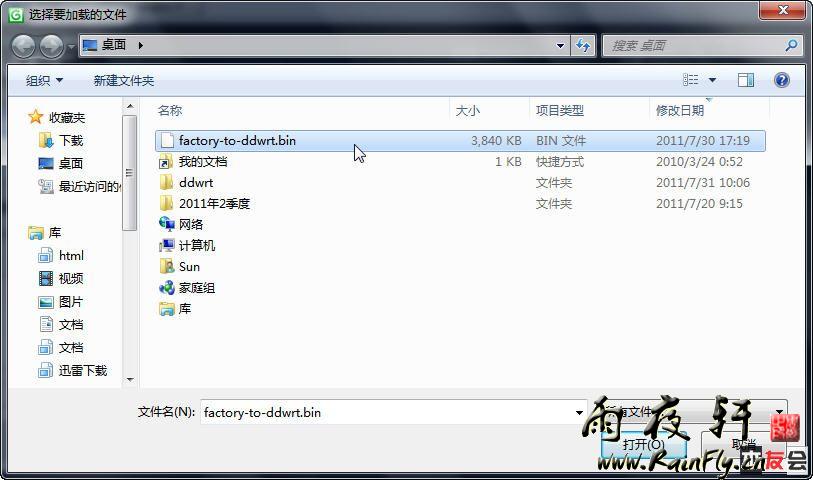
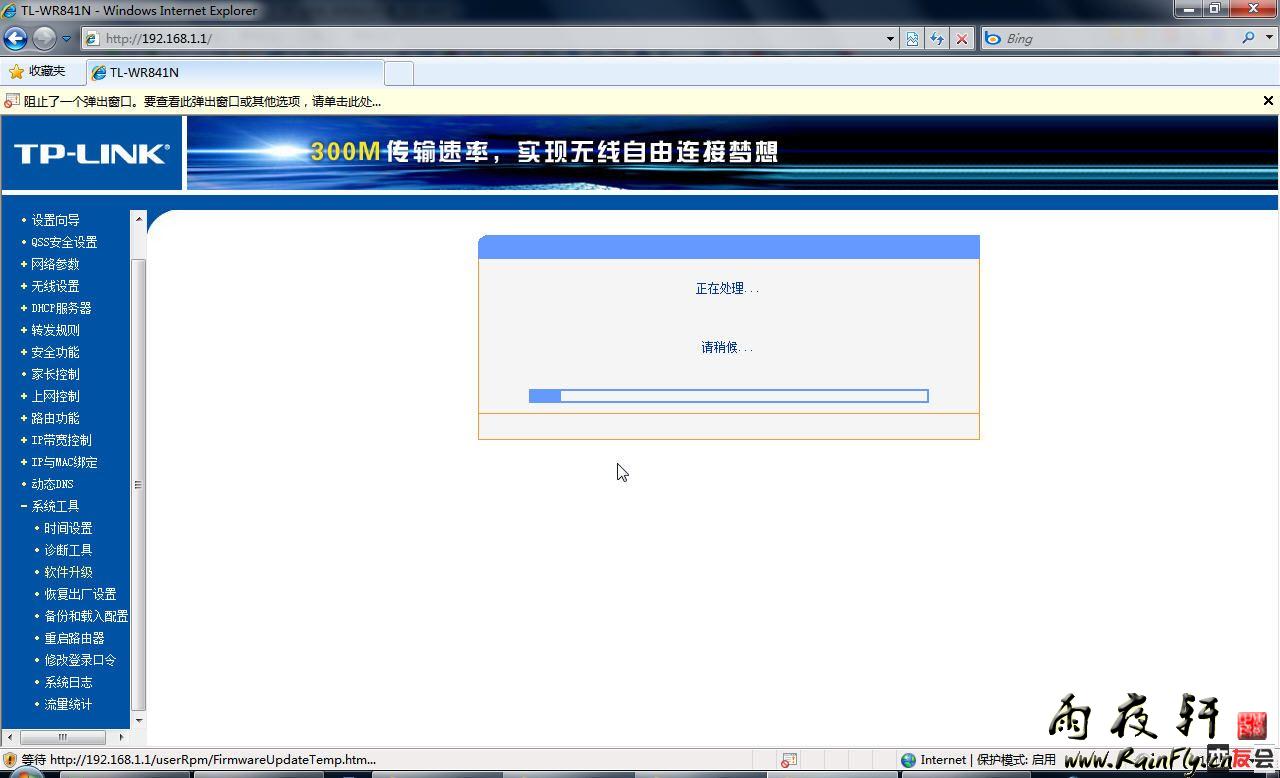
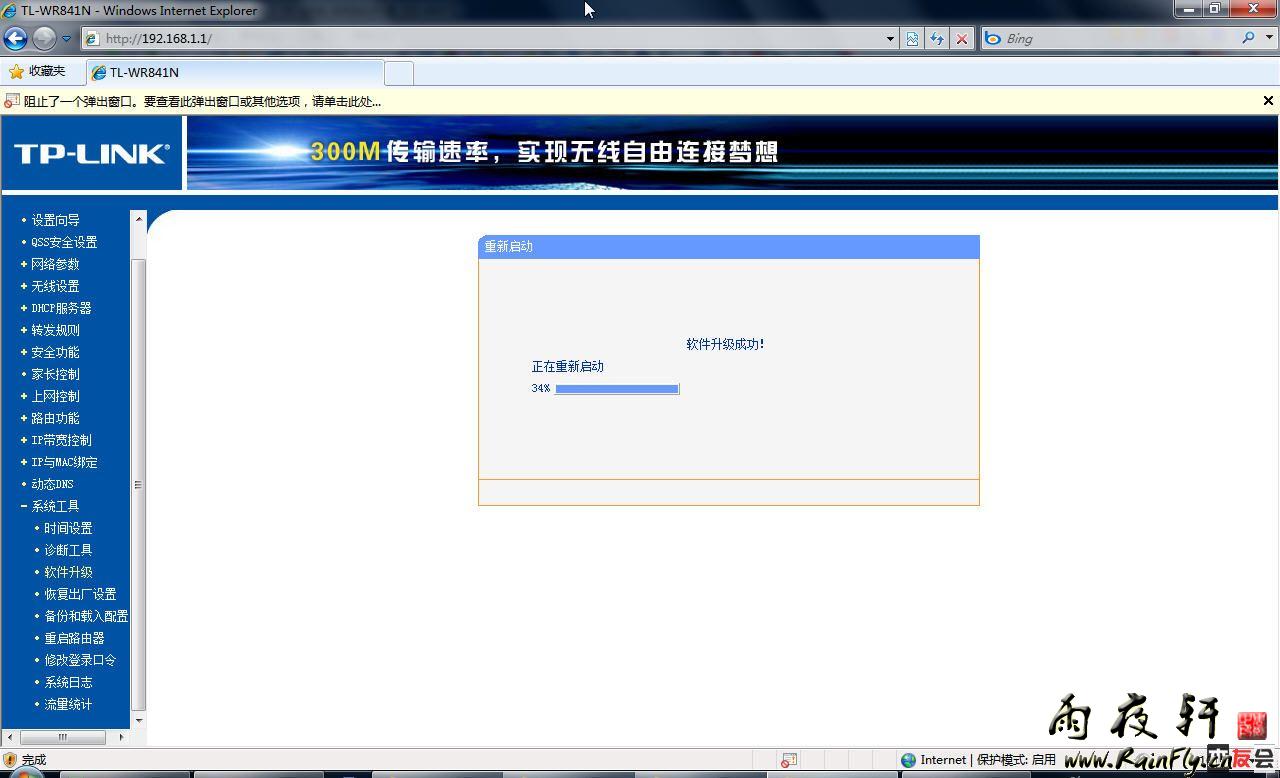
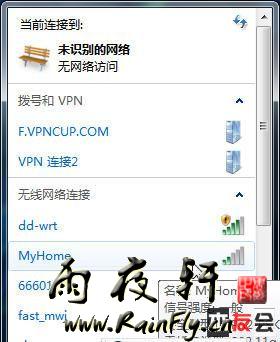

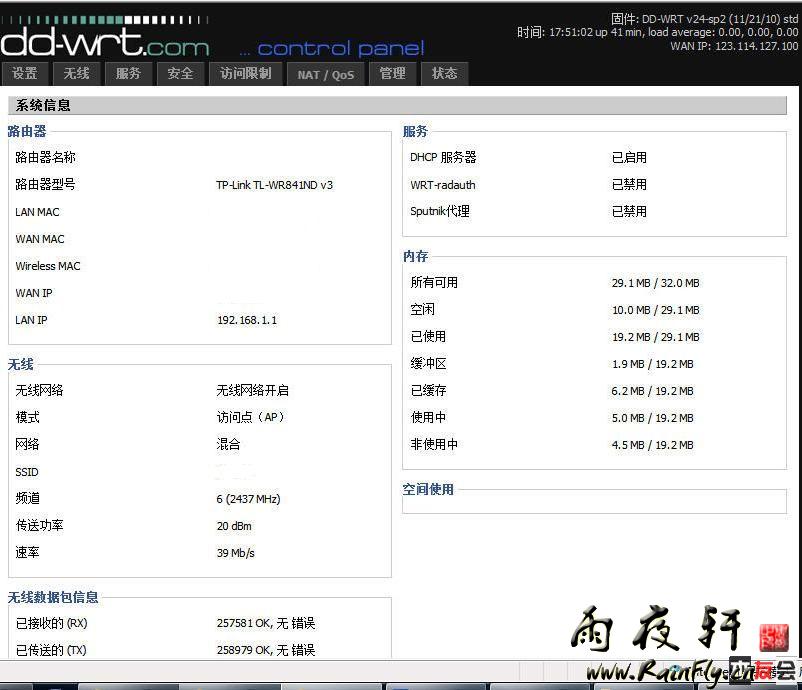
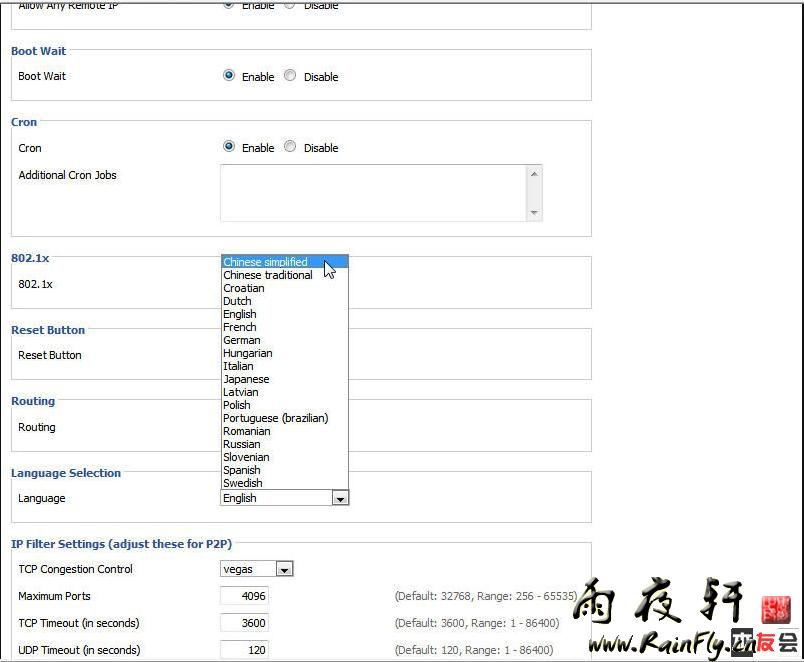
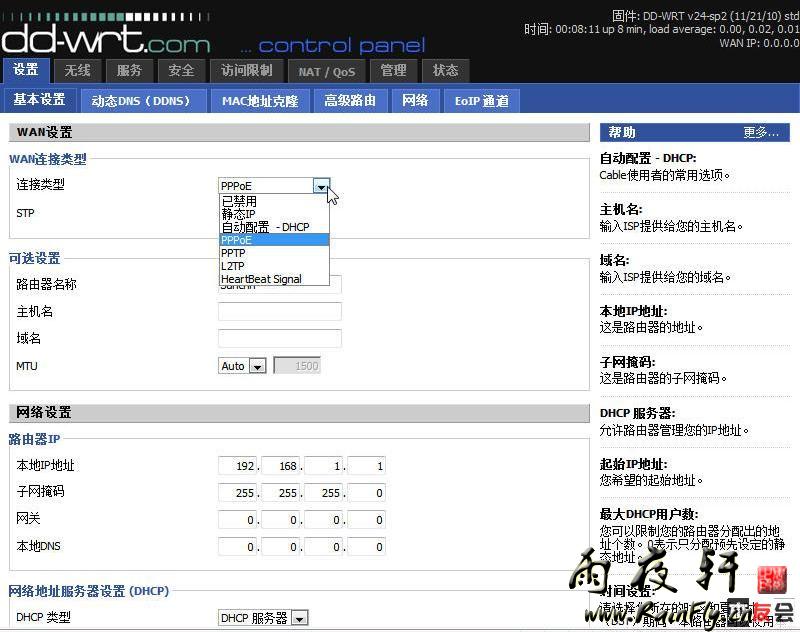


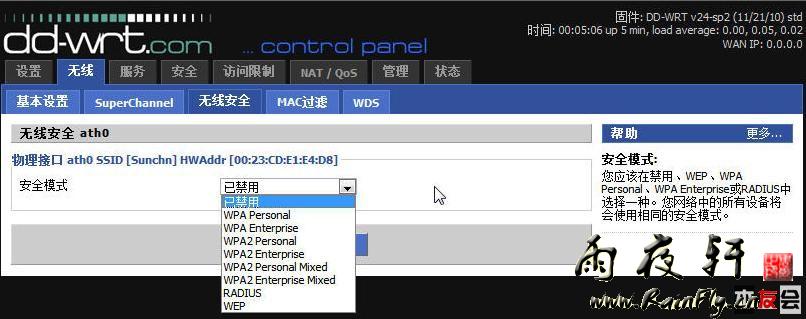
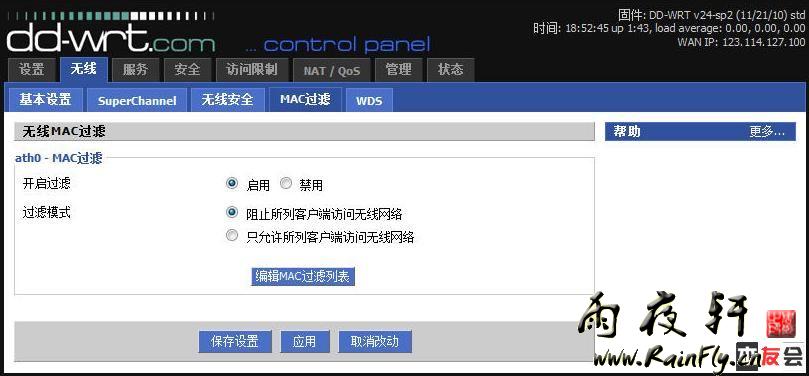
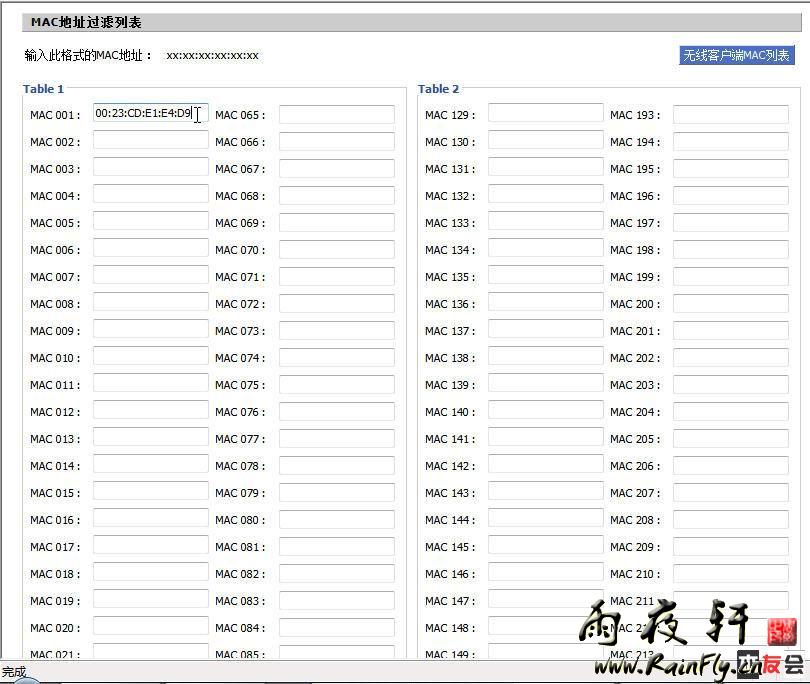
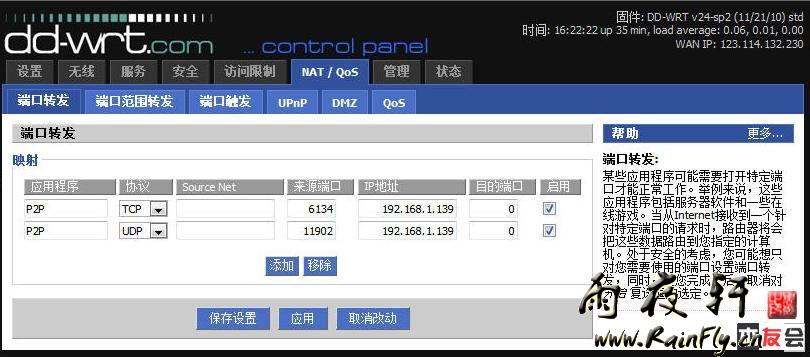
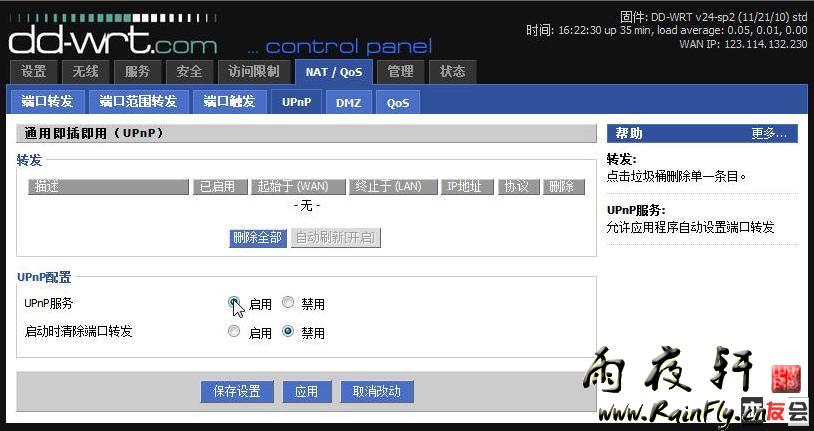
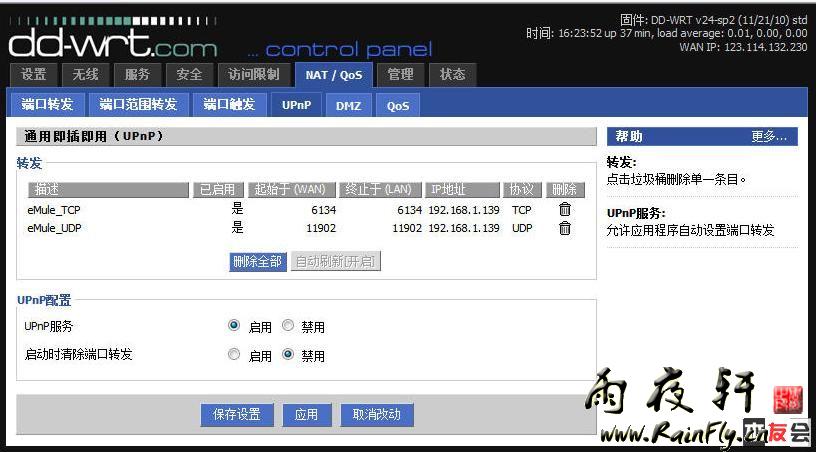
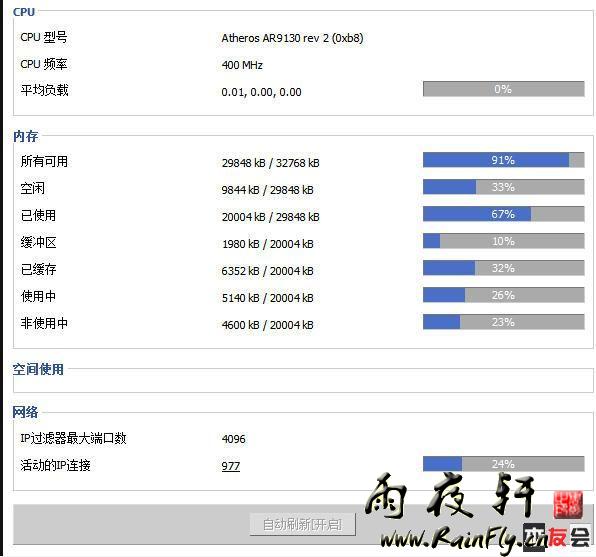


评论一下?